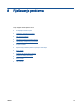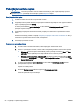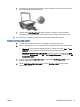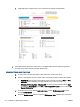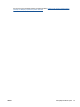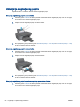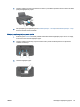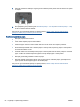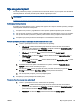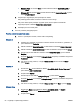User Manual
Nije moguće ispisati
Ako imate poteškoća pri ispisu, preuzmite HP Print and Scan Doctor, koji će umjesto vas automatski
otkloniti poteškoće. Da biste preuzeli taj alat, kliknite odgovarajuću vezu:
NAPOMENA: HP Print and Scan Doctor nije dostupan na svim jezicima.
Prebaci me na stranicu za preuzimanje programa HP Print and Scan Doctor.
Rješavanje problema s ispisom
Provjerite je li pisač uključen i ima li u ulaznoj ladici papira. Ako i dalje ne možete ispisivati, pokušajte
učiniti sljedeće navedenim redoslijedom:
1. Provjerite ima li poruka o pogreškama iz softver pisača i riješite ih slijedeći upute na zaslonu.
2. Ako je računalo povezano s pisačem putem USB kabela, odspojite kabel i ponovno ga povežite.
Ako je vaše računalo povezano s pisačem putem bežične veze, provjerite funkcionira li veza.
3. Provjerite nije li pisač privremeno zaustavljen ili u izvanmrežnom načinu rada.
Provjera nije li pisač privremeno zaustavljen ili u izvanmrežnom načinu rada
a. Ovisno o operacijskom sustavu, učinite nešto od sljedećeg:
●
Windows 8: Pokažite ili dotaknite gornji desni kut zaslona da biste otvorili traku s
gumbićima, zatim kliknite ikonu Postavke, pa kliknite ili dotaknite Upravljačka ploča, a
potom kliknite ili dotaknite Prikaži uređaje i pisače.
●
Windows 7: na izborniku Start sustava Windows kliknite Uređaji i pisači.
●
Windows Vista: na izborniku Start u sustavu Windows kliknite Upravljačka ploča, a
potom Pisači.
●
Windows XP: Na izborniku Start sustava Windows kliknite Upravljačka ploča, a potom
kliknite Pisači i faksovi.
b. Dvokliknite ili desnom tipkom miša kliknite ikonu pisača i odaberite Pogledajte što se
ispisuje da biste otvorili red čekanja na ispis.
c. Na izborniku Printer (Pisač) provjerite da nema potvrdnih oznaka kraj mogućnosti Pause
Printing (Zaustavi ispis) ili Use Printer Offline (Koristi pisač izvanmrežno).
d. Ako ste napravili promjene, ponovno probajte ispisati.
4. Provjerite je li pisač postavljen kao zadani pisač.
Provjera je li pisač postavljen kao zadani pisač
a. Ovisno o operacijskom sustavu, učinite nešto od sljedećeg:
●
Windows 8
: Pokažite ili dotaknite gornji desni kut zaslona da biste otvorili traku s
gumbićima, zatim kliknite ikonu Postavke, pa kliknite ili dotaknite Upravljačka ploča, a
potom kliknite ili dotaknite Prikaži uređaje i pisače.
●
Windows 7: na izborniku Start sustava Windows kliknite Uređaji i pisači.
HRWW Nije moguće ispisati 65